準備工作:
1、一個8G左右的U盤(用于制作Win10安裝盤)
2、下載Win10系統原版鏡像:下載地址:Win10最新版ISO鏡像下載
3、根據《Win10原版 U盤安裝盤制作教程》教程制作一個Win10安裝U盤;
安裝步驟如下:
1、把制作好的Win10安裝U盤插入到電腦;

2、開機之后我們需要U盤啟動(U盤啟動不同的電腦方法也不同,大家可以參考:如何設置u盤啟動)
通常你可以按F12、F2、F11、ESC、F9鍵來調出啟動項選擇界面,然后選擇USB進入Win10安裝界面
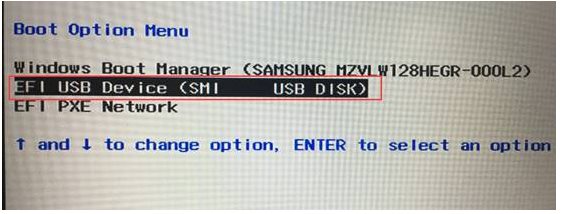
3、安裝系統過程(輸入密鑰步驟跳過即可,系統版本選擇Win10家庭版安裝,如電腦預裝Win10家庭中文版一般聯網自動激活,安裝非預裝的系統版本請聯系微軟購買激活密鑰):
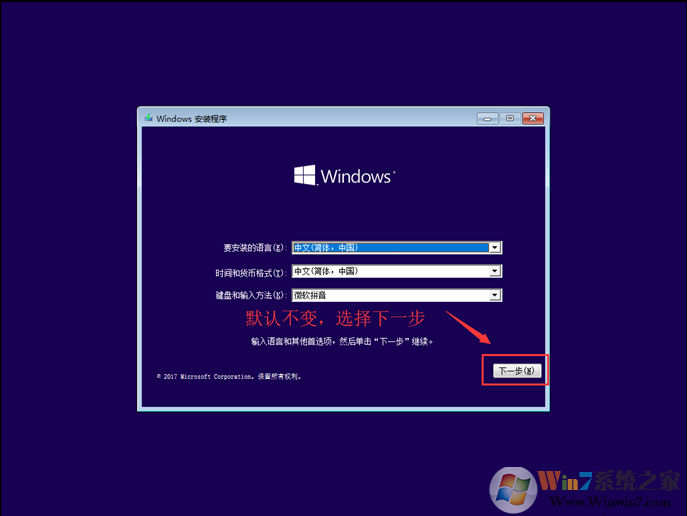
選擇,我沒有產品密鑰。
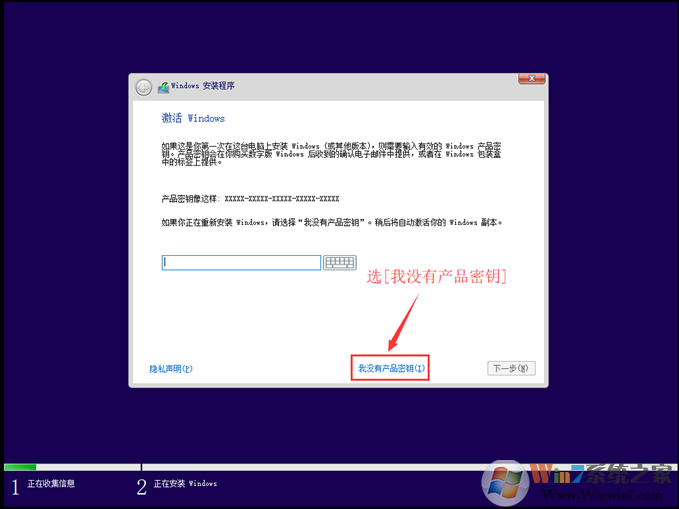
選擇你要安裝的系統版本。
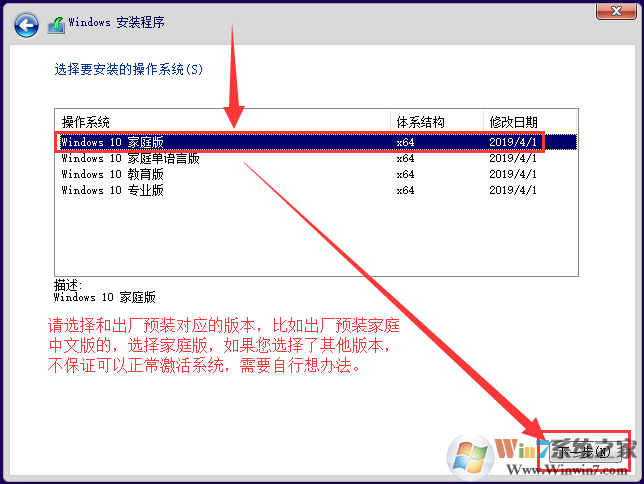
接受許可條款。
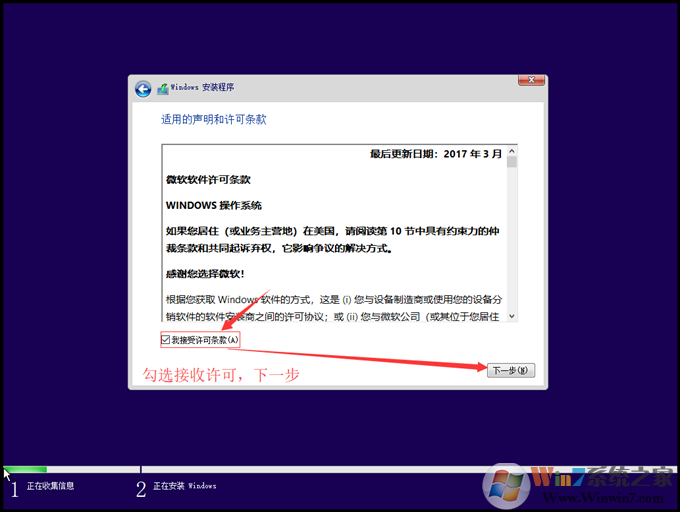
自定義安裝。
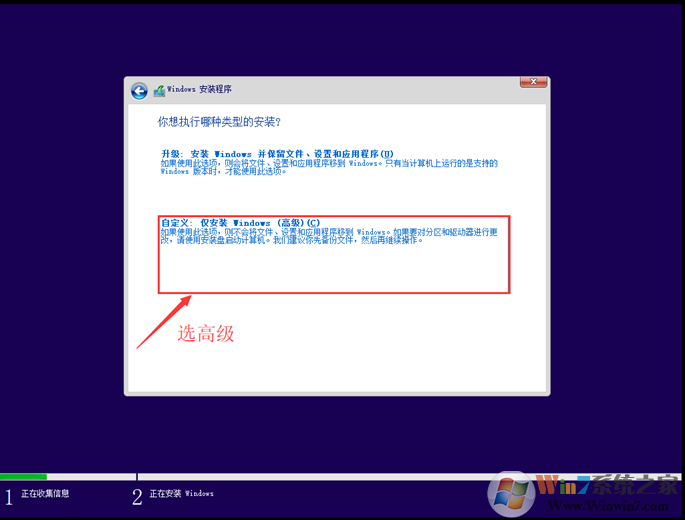
重要提示:刪除分區會導致所有數據被刪除,您需要提前備份所有數據至U盤或移動硬盤,避免產生任何損失。
進行分區,點擊未分配的(如果已經有分區,可以直接選擇C盤),如果要重新分區,先刪除再分區。
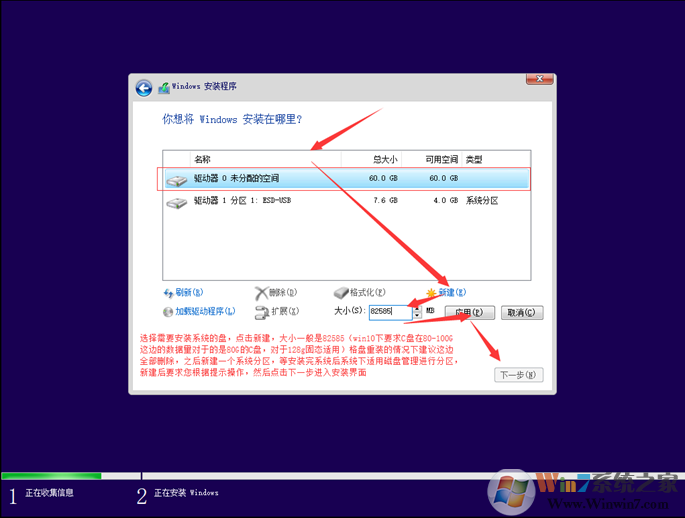
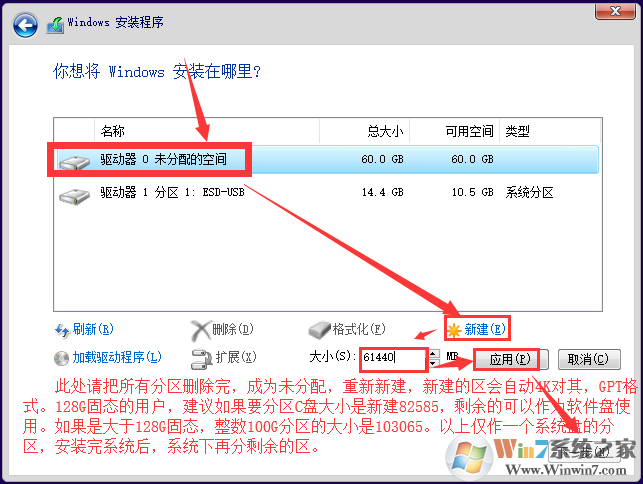
選擇C盤后開始安裝。
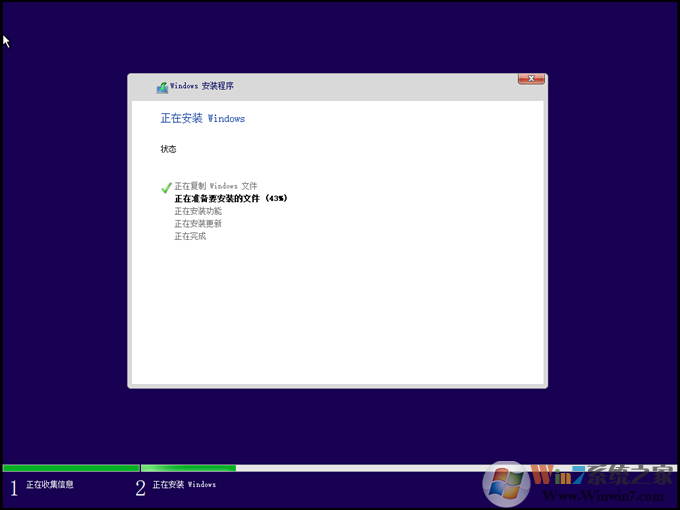
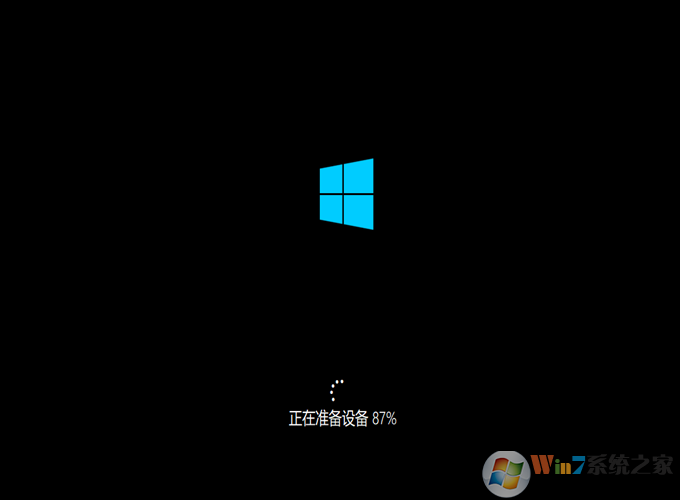
接下來就是Win10系統的設置過程。
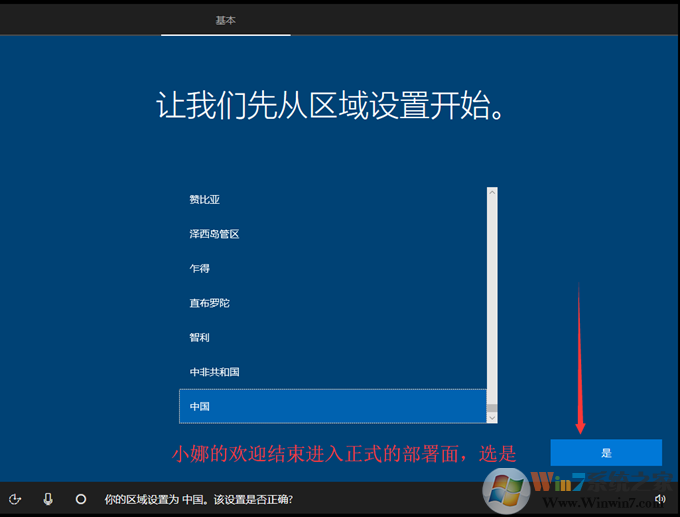
到這里先不要連接網絡。不然會卡一下。
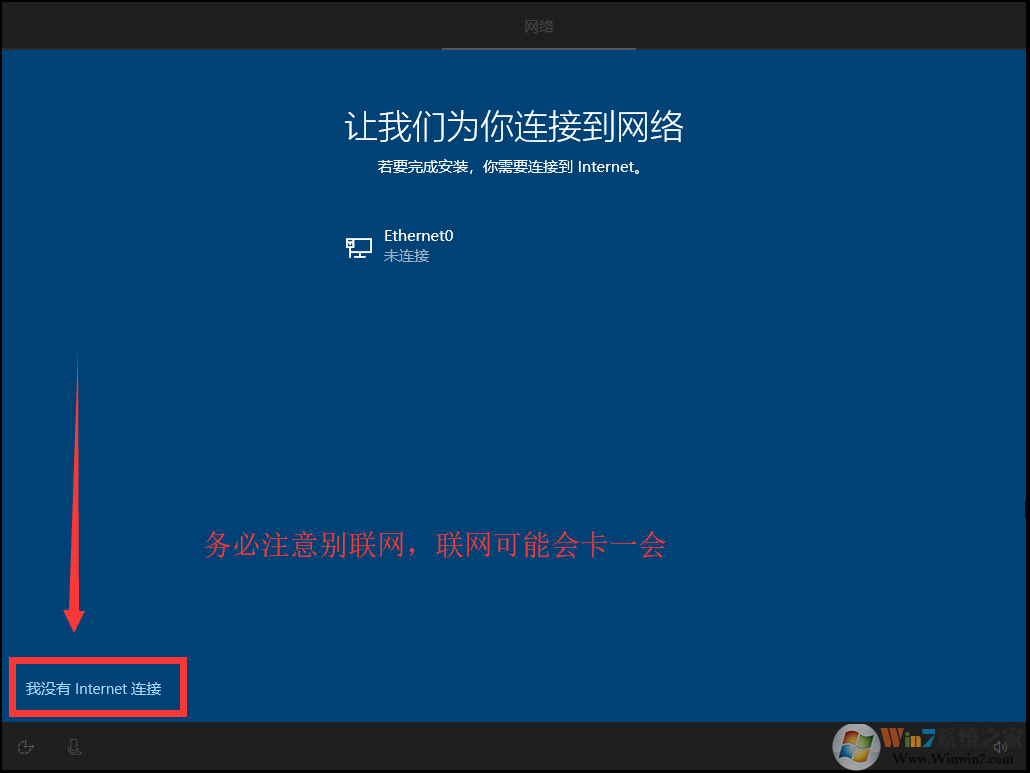
繼續執行有限設置。
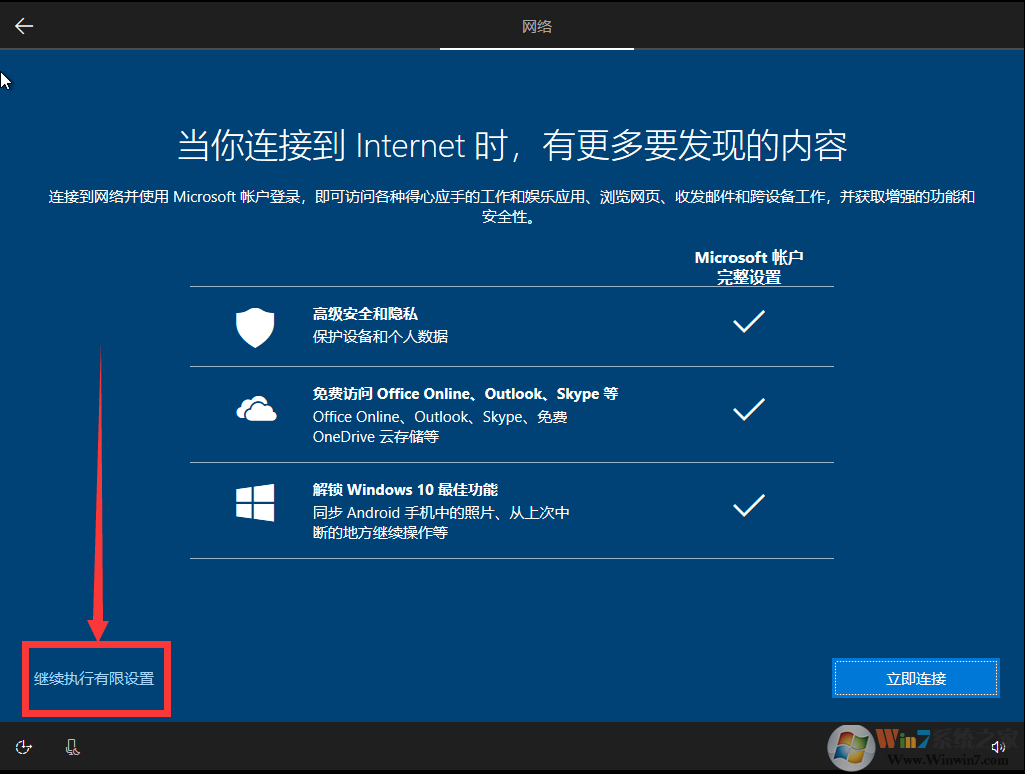
設置Windows用戶名。
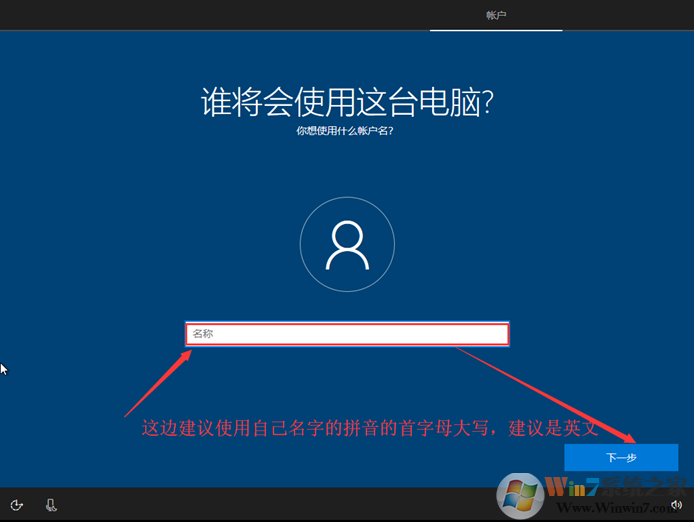
不想設置密碼的話可以點下一步:
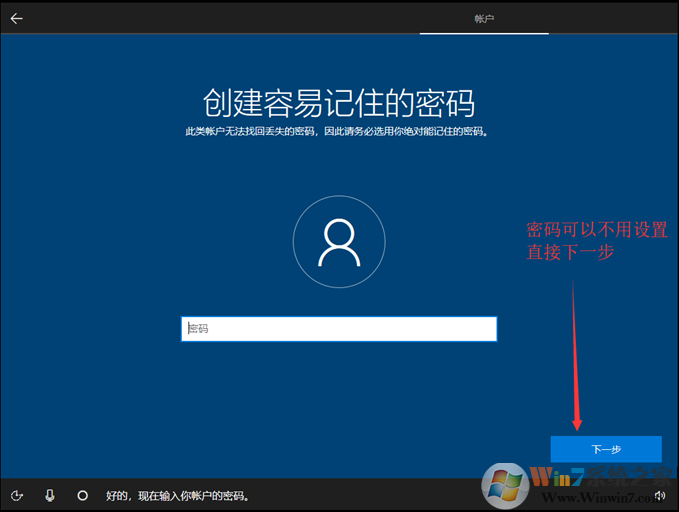
一些設置,看自己需要而定。
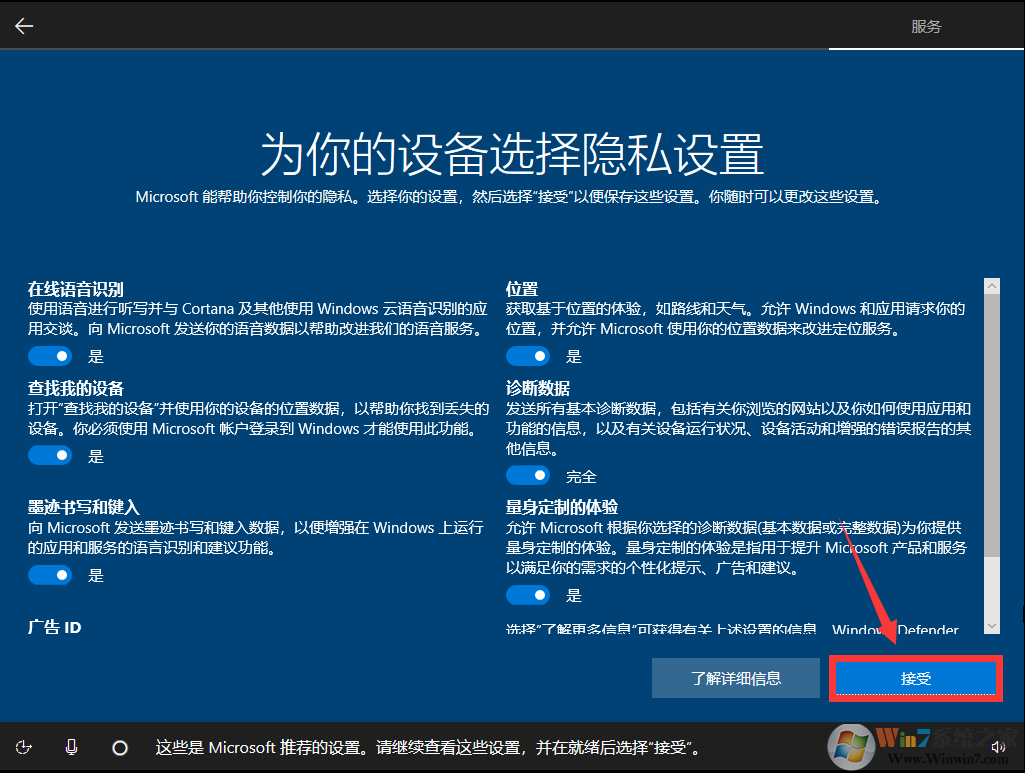
直到安裝完成。
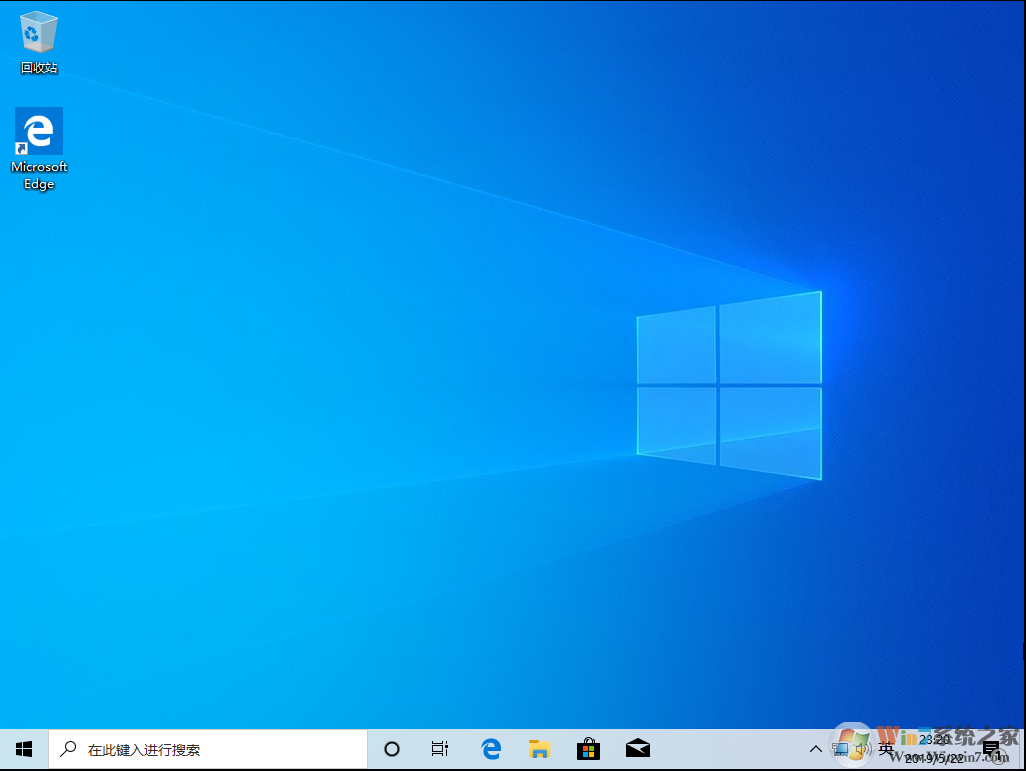
到這里Win10系統原版安裝方式就結束了,其實還是比較簡單的也不需要設置BIOS,畢竟Win10安裝程序支持UEFI也支持MBR方式安裝。